Fix Modern Warfare 2 Dev Error 11642, 292 en 401
Gemengde Berichten / / April 28, 2023
2022 Call of Duty: Modern Warfare II is een geheel nieuwe first-person shooter-videogame die is ontwikkeld door Infinity Ward en uitgegeven door Activision. Het is een vervolg op de editie van 2019 en biedt een gloednieuwe speelruimte met een geheel nieuwe Warzone 2.0-ervaring. Hoewel de titel het redelijk goed doet op de markt, lijkt het erop dat sommige spelers geconfronteerd worden met Call of Duty Modern Warfare 2 Dev Error 11642, 292 en 401 terwijl ze privéwedstrijden proberen te spelen.
Als u ook een van de slachtoffers bent die een dergelijk probleem tegenkomt, hoeft u zich geen zorgen te maken, want hier hebben we een aantal mogelijke oplossingen voor u gedeeld die van pas zouden kunnen komen. Aangezien deze specifieke dev-fout voorkomt dat spelers in de privéwedstrijden in COD MWII terechtkomen, wordt het behoorlijk frustrerend. Welnu, het spelen van privéwedstrijden kan spelers helpen om te oefenen met richten, het kaartbewustzijn te verbeteren, enz. Afgezien van het feit dat ze meestal plezier hebben met vrienden.
Lees ook
Fix: Modern Warfare 2 geheugenfout 19-1367
Fix: Modern Warfare 2 time-out tijdens het inloggen op het online platform
Oplossing: Modern Warfare 2 verbinding met host/server verbroken: time-out verbinding
Oplossing: Modern Warfare 2 / Warzone 2 wordt niet weergegeven op Battle Net
Oplossing: Modern Warfare 2 kon de Crossplay-vriendenlijst niet ophalen
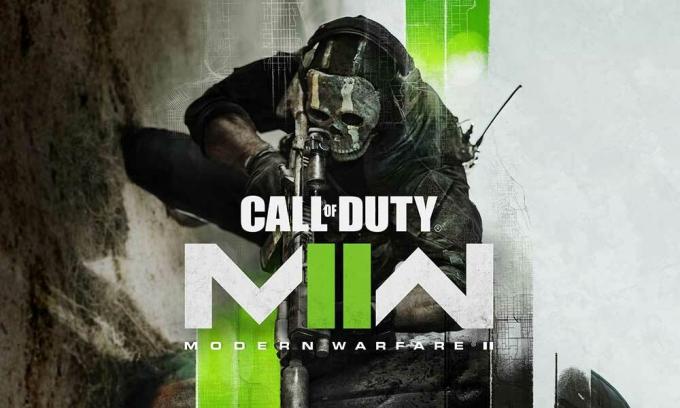
Pagina-inhoud
-
Fix Modern Warfare 2 Dev Error 11642, 292 en 401
- 1. Voer MWII uit in de veilige modus
- 2. Wijzig het aantal FPS in onbeperkt
- 3. Stel on-demand textuurstreaming in
- 4. Controleer op de spelupdates
- 5. Controleer en repareer spelbestanden
- 6. Controleer op online matchmaking
- 7. Gebruik geen VPN
Fix Modern Warfare 2 Dev Error 11642, 292 en 401
Verschillende ongelukkige MWII-spelers kunnen niet privé genieten van de wedstrijden vanwege ontwikkelingsfouten of andere bugs die uiteindelijk veel problemen veroorzaken. Terwijl sommige van de COD MWII-spelers niet kunnen begrijpen wat de reden erachter is en hier en daar naar oplossingen zoeken. Gelukkig zijn er hieronder meerdere methoden voor probleemoplossing die u kunnen helpen. Dus, zonder nog meer tijd te verspillen, laten we erin springen.
Lees ook
Hoe speel je COD Modern Warfare 2 / Warzone 2 op Steam Deck
Fix: Modern Warfare 2 Uw profiel was afgemeld Fout
1. Voer MWII uit in de veilige modus
Allereerst moet je proberen de COD Modern Warfare II-game in de veilige modus uit te voeren, omdat je de genoemde dev-fout kunt tegenkomen tijdens het spelen van een privéwedstrijd. In dat scenario kan het spel crashen en je een bericht sturen dat zegt "het spel is onverwachts gestopt en wil je het in de veilige modus uitvoeren". Zo ja, zorg er dan voor dat u Ja selecteert om de game de volgende keer dat de game start in Veilige modus uit te voeren. Het kan het probleem gemakkelijk voor u oplossen.
Advertenties
2. Wijzig het aantal FPS in onbeperkt
Als je in dat geval geconfronteerd wordt met de MWII Dev Error 11642, 292 en 401 terwijl je de Custom FPS gebruikt, dan is het beter om verander het in Onbeperkt. Sommige van de getroffen spelers hebben deze truc nuttig gevonden en jij kunt het ook controleren. Ga gewoon naar het in-game grafische instellingenmenu en verander de framerate-instellingen naar onbeperkt.
Advertentie
Lees ook
Reden waarom inwisselcodes niet werken op Modern Warfare 2
3. Stel on-demand textuurstreaming in
Door de on-demand texture-streaming in te stellen en de texture-cache dienovereenkomstig te verkleinen, kunt u de dev-fout op de pc gemakkelijk oplossen.
- Open de COD Moderne oorlogsvoering II spel.
- Selecteer de tandwiel icoon in de linkerbovenhoek.
- Ga naar de Instellingen tabblad > Ga naar de Afbeeldingen sectie.
- Aanzetten de On-demand textuurstreaming optie in de Details en texturen paneel.
- Verminderen de Grootte van textuurcache naar Medium of Klein.
4. Controleer op de spelupdates
In sommige scenario's is het altijd een beter idee om de gameversie bij te werken, omdat een verouderde gamepatchversie kan worden geactiveerd verschillende mogelijke problemen op het spelapparaat die leiden tot crashes, vertragingen, haperingen, CPU/GPU-gerelateerde problemen, ontwikkelingsfouten, enz. Om dit te doen:
Voor stoom:
- Open de Stoom klant > Ga naar Bibliotheek.
- Klik op COD Moderne oorlogsvoering II uit de lijst met geïnstalleerde games in het linkerdeelvenster.
- Nu zoekt de client automatisch naar de beschikbare update.
- Als er een update beschikbaar is, klikt u op de Update keuze.
- Wacht een paar minuten totdat de game-update is voltooid. [Afhankelijk van de opslagruimte en internetconnectiviteit]
- Als je klaar bent, zorg er dan voor dat je de Steam-client sluit.
- Start ten slotte uw pc opnieuw op om wijzigingen toe te passen en start de game opnieuw.
Voor Battle.net:
- Open de Battle.net (Blizzard) draagraket.
- Klik op de Blizzard-logo vanuit de linkerbovenhoek.
- Ga naar de Instellingen menu > Klik op Spel installeren/updaten.
- Klik op Pas de nieuwste updates toe en download toekomstige patchgegevens voor recent gespeelde games om het in te schakelen.
- Klik nu op Klaar om wijzigingen op te slaan > Start het Battle.net-opstartprogramma opnieuw om wijzigingen toe te passen.
- Het zou de game automatisch moeten updaten naar de beschikbare versie.
5. Controleer en repareer spelbestanden
Soms kunnen beschadigde of ontbrekende gamebestanden op de pc problemen veroorzaken bij het starten of soepel laten verlopen van de game. Zorg ervoor dat je de gamebestanden verifieert en repareer ze via de Steam- of Battle.net-client door de onderstaande stappen te volgen:
Voor stoom:
- Open de Stoom client op de pc en log in op het account.
- Ga naar Bibliotheek > Klik met de rechtermuisknop op de COD MWII spel.
- Klik op Eigenschappen > Klik op de Lokale bestanden tabblad.
- Klik op Controleer de integriteit van gamebestanden...
- Wacht nu tot het proces is voltooid en sluit de Steam-client.
- Start ten slotte de pc opnieuw op om de wijzigingen toe te passen.
Voor Battle.net:
- Open de Battle.net client op uw pc.
- Klik op de Call of Duty: Modern Warfare II spel.
- Klik nu op OPTIES (tandwielpictogram) > Klik op Scan en repareer.
- Kiezen Begin met scannen en wacht tot het proces is voltooid.
- Als u klaar bent, sluit u het Battle.net-opstartprogramma en start u uw pc opnieuw op.
6. Controleer op online matchmaking
Veel getroffen spelers hebben gemeld dat het probleem is opgelost door het online matchmaking-proces opnieuw te proberen en het meerdere keren te annuleren. Als je klaar bent, wacht je gewoon een tijdje en probeer je opnieuw een privéwedstrijd te spelen, en het zou goed moeten werken.
7. Gebruik geen VPN
Last but not least, het wordt ten zeerste aanbevolen om geen VPN-service op uw pc of router te gebruiken om netwerkstoringen te voorkomen. VPN's kunnen u over het algemeen verbinden met een server in een andere regio, maar dit helpt niet bij het verbeteren van de latentie of ping-vertraging. Hoe hoger de ping-vertraging die uw gameserver ontvangt, hoe meer fouten u zult tegenkomen bij het verbinden met de game.
Dat is het, jongens. We gaan ervan uit dat deze gids nuttig voor u was. Voor aanvullende vragen kunt u hieronder reageren.
Lees ook
Fix: Modern Warfare 2 vriendschapsverzoek vergrendeld
Wanneer zijn de einddatum van Warzone 2 en Modern Warfare 2 seizoen 1 en de startdatum van seizoen 2?
Heeft Modern Warfare 2 op vaardigheden gebaseerde matchmaking SBMM?



